Windows应用程序概述
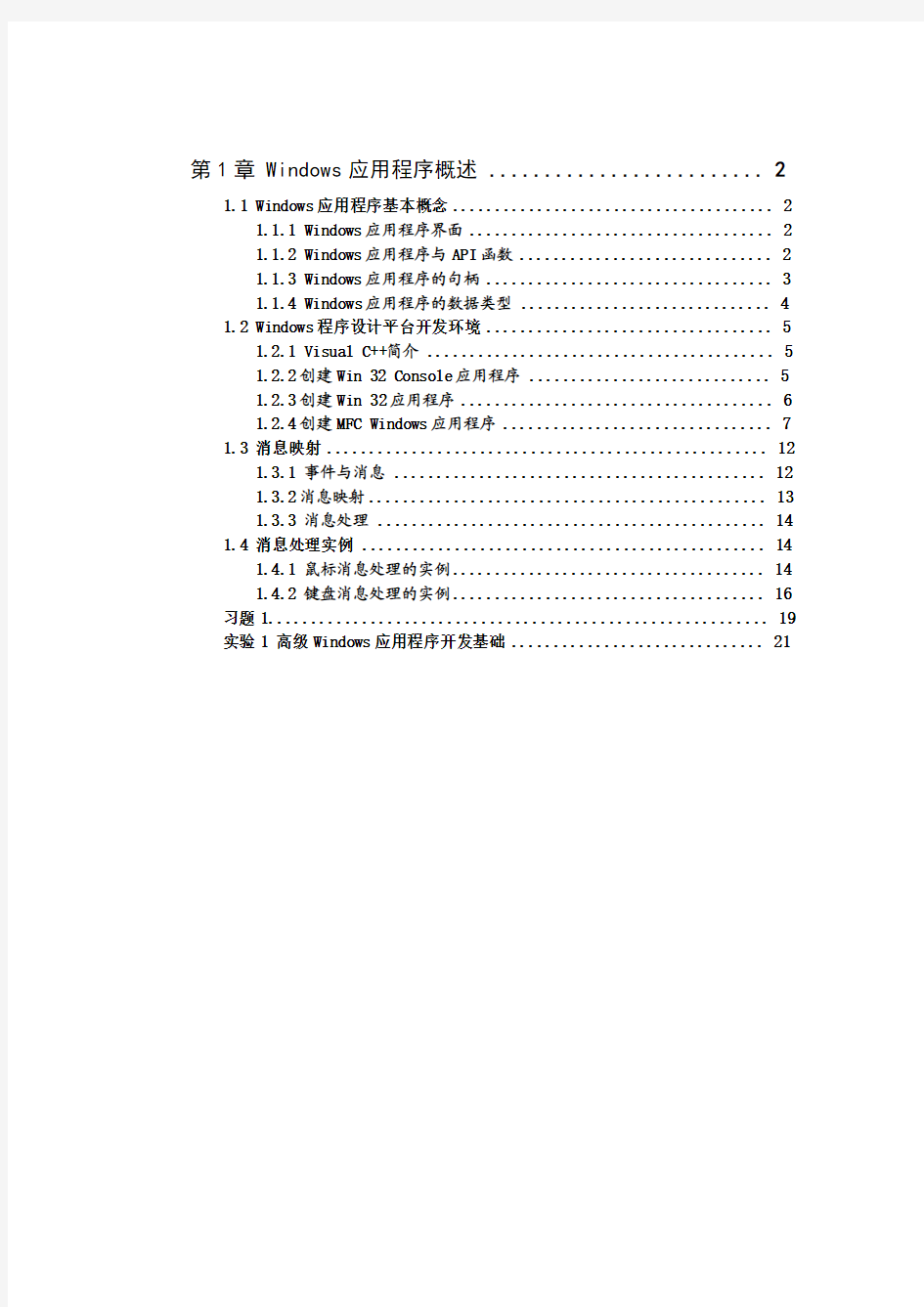
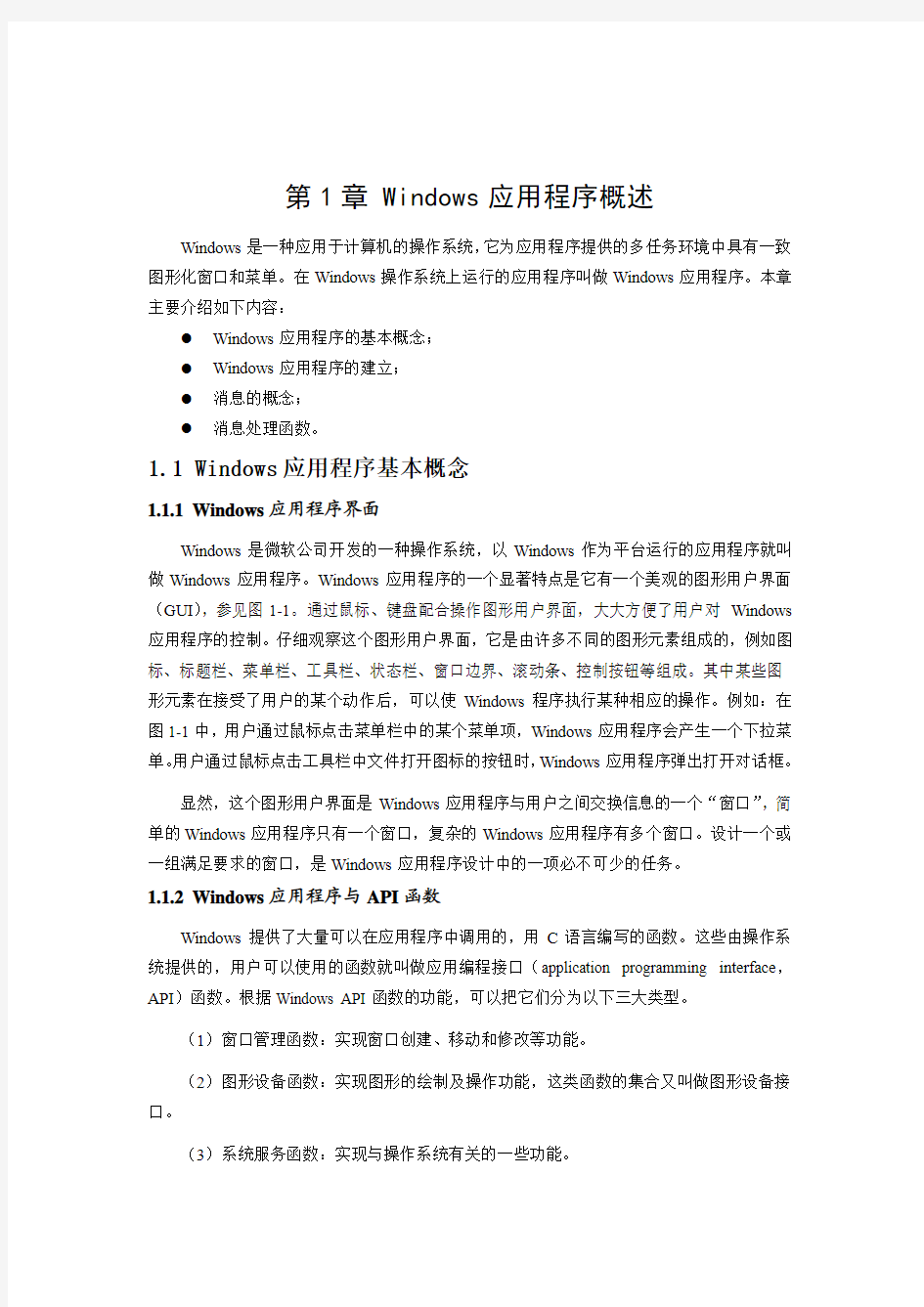
第1章 Windows应用程序概述 (2)
1.1 Windows应用程序基本概念 (2)
1.1.1 Windows应用程序界面 (2)
1.1.2 Windows应用程序与API函数 (2)
1.1.3 Windows应用程序的句柄 (3)
1.1.4 Windows应用程序的数据类型 (4)
1.2 Windows程序设计平台开发环境 (5)
1.2.1 Visual C++简介 (5)
1.2.2创建Win 32 Console应用程序 (5)
1.2.3创建Win 32应用程序 (6)
1.2.4创建MFC Windows应用程序 (7)
1.3 消息映射 (12)
1.3.1 事件与消息 (12)
1.3.2消息映射 (13)
1.3.3 消息处理 (14)
1.4 消息处理实例 (14)
1.4.1 鼠标消息处理的实例 (14)
1.4.2 键盘消息处理的实例 (16)
习题1 (19)
实验1 高级Windows应用程序开发基础 (21)
第1章 Windows应用程序概述
Windows是一种应用于计算机的操作系统,它为应用程序提供的多任务环境中具有一致图形化窗口和菜单。在Windows操作系统上运行的应用程序叫做Windows应用程序。本章主要介绍如下内容:
●Windows应用程序的基本概念;
●Windows应用程序的建立;
●消息的概念;
●消息处理函数。
1.1 Windows应用程序基本概念
1.1.1 Windows应用程序界面
Windows是微软公司开发的一种操作系统,以Windows作为平台运行的应用程序就叫做Windows应用程序。Windows应用程序的一个显著特点是它有一个美观的图形用户界面(GUI),参见图1-1。通过鼠标、键盘配合操作图形用户界面,大大方便了用户对Windows 应用程序的控制。仔细观察这个图形用户界面,它是由许多不同的图形元素组成的,例如图标、标题栏、菜单栏、工具栏、状态栏、窗口边界、滚动条、控制按钮等组成。其中某些图形元素在接受了用户的某个动作后,可以使Windows程序执行某种相应的操作。例如:在图1-1中,用户通过鼠标点击菜单栏中的某个菜单项,Windows应用程序会产生一个下拉菜单。用户通过鼠标点击工具栏中文件打开图标的按钮时,Windows应用程序弹出打开对话框。
显然,这个图形用户界面是Windows应用程序与用户之间交换信息的一个“窗口”,简单的Windows应用程序只有一个窗口,复杂的Windows应用程序有多个窗口。设计一个或一组满足要求的窗口,是Windows应用程序设计中的一项必不可少的任务。
1.1.2 Windows应用程序与API函数
Windows提供了大量可以在应用程序中调用的,用C语言编写的函数。这些由操作系统提供的,用户可以使用的函数就叫做应用编程接口(application programming interface,API)函数。根据Windows API函数的功能,可以把它们分为以下三大类型。
(1)窗口管理函数:实现窗口创建、移动和修改等功能。
(2)图形设备函数:实现图形的绘制及操作功能,这类函数的集合又叫做图形设备接口。
(3)系统服务函数:实现与操作系统有关的一些功能。
图1-1 Windows应用程序的图形用户界面
早期用来设计Windows应用程序的开发工具是软件开发工具包,使用软件开发工具包来设计Windows应用程序,实际上就是直接使用API函数来开发应用程序。由于用这种方法来设计Windows应用程序需要编程人员记忆大量的API函数,所以用这种方法设计Windows应用程序及其困难,从而阻碍了Windows应用程序的推广。
自从出现了面向对象程序设计方法后,出现“类”这种数据类型对Windows API函数进行了封装,从而使Windows应用程序结构和开发工具发生了巨大的变化。目前,用来设计Windows应用程序的开发工具大多是“面向对象”且“可视”的,例如,Visual C++、Visual Basic、Visual Java、C++ Builder等。由于这些可视化的开发工具大幅度地提高Windows程序的开发效率,因此这些可视化开发工具得到了广泛的应用。例如,使用Visual C++的微软基础类库(Microsoft Foundation Class,MFC)来设计Windows应用程序。作为Windows应用程序设计开发人员,了解不同的Windows应用程序设计的方法是必要的。
1.1.3 Windows应用程序的句柄
在Windows应用程序的窗口中,存在着很多如窗口、按钮、滚动条等复制的对象和实例。为了在Windows应用程序中区分和使用它们,必须对它们进行标识。为了区别于普通变量的标识,Windows把这种复杂对象的标识叫做“句柄”。不用Windows对象的句柄具有不同的类型,常用的句柄类型见表1-1。
表1-1 常用的句柄类型
1.1.4 Windows应用程序的数据类型
Windows应用程序中的数据量非常大,为了提高程序的可读性,Windows应用程序给许多基本数据类型定义了别名,例如:
typedef unsiged long DWORD;
typedef int BOOL;
typedef unsiged char BYTE;
typedef unsiged short WORD;
typedef float FLOAT;
typedef unsiged int UNIT;
除了这些基本数据类型的别名外,Windows应用程序还使用了一些特定结构类型的数据,例如下列的结构描述了一个点在窗口的位置坐标。
typedef struct tag_POINT
{
LONG x;
LONG y;
} POINT;
又例如下列的结构描述了一个矩形在窗口中的大小和位置。
typedef struct tag_RECT
{
LONG left;
LONG top;
LONG right;
LONG bottom;
} RECT;
在Windows应用程序设计中,既可以使用C语言的基本数据类型,也可以使用Windows 自定义的数据类型。所有Windows自定义的数据类型的关键字都要大写。
1.2 Windows程序设计平台开发环境
1.2.1 Visual C++简介
Visual C++是Windows环境最优秀的C++编程环境之一,它是微软公司开发的Visual Studio系列产品的一部分,具有集成开发环境,可以编辑C语言、C++等编程语言。VC++整合了方便的调试工具,特别是整合了Win32 API应用程序、MFC、https://www.360docs.net/doc/4019150544.html,等框架。Visual C++支持三种类型的应用程序框架的创建,下面分别介绍创建控制台应用程序、Win32应用程序和MFC Windows应用程序。
1.2.2创建Win 32 Console应用程序
打开VC ++ 6.0,在选择“文件/ 新建”菜单后,在“新建”对话框的“项目”选项卡中选择“Win32 Console Application”,输入项目名称First并选择好项目位置后,单击“确定”按钮。在如图1-2所示的应用程序向导中,选择其中第三项,单击“完成”按钮,直接运行以后出现如图1-3所示的窗口。
在Win32 Console应用程序运行后产生的窗口中,有标题栏和垂直滚动条,没有菜单栏、工具栏和状态栏,当用户用鼠标点击右上角关闭按钮,窗口会消失。这是一个功能比较简单的窗口。
图1-2 Win 32 Console应用程序向导
图1-3 Win 32 Console应用程序运行窗口
由于控制台应用程序运行后的窗口功能比较简单,计算机用户经常把控制台应用程序看成一种“遗物”。但是,实际上很多系统管理员以及一些编程高手还是非常喜欢控制台应用程序。对于那些使用Visual Studio学习C/C++语言的初学者来说看,编写控制台应用程序是必须经历的学习阶段。
在Windows程序设计的学习过程中,部分算法的设计、开发工具的使用,仍然可以使用简单、直观的控制台应用程序。当准备创建控制台应用程序时,在“新建项目”对话框中直接选择“Win32 Console Application”。在图1-2的Win 32 Console应用程序向导中,选择第一项创建一个空的工程。选择“文件/ 新建”菜单后,在“新建”对话框的“文件”选项卡中选择C++ Source File。在源程序的入口函数main中需要使用大量的API函数。
1.2.3创建Win 32应用程序
打开VC ++ 6.0,在选择“文件/ 新建”菜单后,在“项目”选项卡中选择“Win32 Application”,输入项目名称Second并选择好项目位置后,单击“确定”按钮。在如图1-3所示的对话框中,选择一个典型的“Hello World!”程序,点击“完成”按钮,直接运行以后出现如图1-4所示的窗口。
在图1-4所示的窗口中,以项目名Second作为标题栏中的标题,并且带有Win32应用程序图标。菜单栏中有File和Help两个菜单选项。用户用鼠标点击任何一个菜单选项以后,出现下拉子菜单栏。窗口中没有工具栏、状态栏和滚动条,当用户鼠标点击右上角关闭按钮,窗口会消失。相比于控制台应用程序运行后的窗口,Win32应用程序运行后的窗口功能要多一些。
当准备创建Win32应用程序时,在“项目”选项卡中选择“Win32 Application”,选择创建一个空的工程。选择“文件/ 新建”菜单后,在“新建”对话框的“文件”选项卡中选择C++ Source File。在源程序的入口函数WinMain中需要使用大量的API函数。
图1-3 Win32应用程序向导
图1-4 Win 32应用程序运行窗口
1.2.4创建MFC Windows应用程序
用Visual C++的MFC来创建Windows应用程序窗口的步骤如下:
(1)打开VC ++ 6.0,选择“文件”—>“新建”菜单项,系统弹出“新建”对话框,单击“工程”选项卡—>MFC AppWizard(exe),弹出如下图1-5所示的对话框。工程框中输入工程的名称,例如“框架”, 位置编辑框中输入保存该工程文件的路径,单击“确定”按钮。MFC应用程序向导将通过六个步骤生成Windows应用程序框架。
(2)在弹出的“MFC应用程序导—步骤1”的对话框中,选择要创建的应用程序类型,
如下图1-6所示。本例中,选择建立单文档应用程序,默认勾中“文档/查看体系结构支持”,单击“下一步”按钮。
图1-5 MFC Windows应用程序新建工程
图1-6 MFC应用程序向导—步骤1
(3)在弹出的“MFC应用程序向导—步骤2”的对话框中,如下图1-7所示,询问是否要包含数据库时,本例中选择“否”,单击“下一步”按钮,则Windows应用程序框架不能使用数据库。如果Windows应用程序需要使用数据库,则在“MFC应用程序向导—步骤2”对话框中选择“查看数据库使用文件支持”,然后点击“数据源”按钮,在弹出的对话框中选择数据库连接的数据源名称,单击确定以后,回到如1-7所示的对话框。
(4)在弹出的“MFC应用程序向导—步骤3”的对话框中,把“Active控件”前面的勾去掉,如下图1-8所示。确保“没有,不需要”前面打勾默认选中,单击“下一步”按钮。
图1-7 MFC应用程序向导—步骤2
图1-8 MFC应用程序向导—步骤3
(5)在弹出的“MFC应用程序向导—步骤4”的对话框中,把“打印和打印预览”前面的勾去掉,如下图1-9所示,单击“下一步”按钮。Windows应用程序框架中没有“打印和打印预览”菜单命令子项。如不勾选“打印和打印预览”,会出现这个菜单命令子项。
(6)在弹出的“MFC应用程序向导—步骤5”的对话框中,接受所有的默认设置,如下图1-10所示。你也可以根据个人喜好,选择不同的窗口风格,不生成源文件备注,使用MFC库作为静态的动态链接库(Dynamic Link Library,DLL)。单击“下一步”按钮。
图1-9 MFC应用程序向导—步骤4
图1-10 MFC应用程序向导—步骤5
(7)在弹出的“MFC应用程序向导步骤6”的对话框中,显示向导创建的4个类,如图1-11所示,单击“完成”按钮。在如图1-12所示的对话框中,单击“确定”按钮。
(8)在VC ++ 6.0中,直接运行程序,弹出图1-13所示的MFC应用程序运行窗口。
图1-11 MFC应用程序向导—步骤6
图1-12 MFC应用程序向导新建工程信息
图1-13 MFC应用程序运行后的窗口
在图1-13所显示窗口中,以项目名“框架”作为标题栏上的标题,并带有MFC图标,菜单栏中带有“文件”、“编辑”、“查看”和“帮助”这4个菜单选项,用户用鼠标点击任何一个菜单选项后,弹出包含一系列菜单命令子项的下拉列表框。工具栏中带有“文件”、“打开”等8个工具按钮,其中有4个工具按钮显示出灰色的禁用状态。状态栏中显示“就绪”状态,当用户鼠标点击右上角关闭按钮,窗口会消失。
从上面三类运行窗口可以看出,MFC应用程序窗口要比Win 32 Console程序和Win 32应用程序窗口包含更多的功能,所以本书主要介绍MFC应用程序的设计。如果把设计Windows应用程序框架所需要的API函数和数据封装成类,便可以利用类的继承性实现代码的重用,并在派生过程中对它进行必要的改造,从而快速地获得所需要的类,提高应用程序框架的开发速度。MFC正是满足上述要求的一个类库,它有一组专门的类,可以快速创建应用程序的框架。
Visual C++6.0通过MFC应用程序向导经过六个步骤为我们创建的程序构造了如图1-11所示的4个对象。这些对象是类库中一组专门的类的派生类对象。
(1)应用程序类CWinApp的派生类CMyApp对象:生成的应用程序。
(2)文档类CDocument的派生类CMyDoc对象:反映文件的内容。
(3)视图类CView的派生类CMyView对象:文档和用户之间进行交互的窗口。
(4)窗口框架类CFrameWnd的派生类CMainFrame对象:限定应用程序窗口范围的对象,其他可显示对象都在此范围内。
1.3 消息映射
1.3.1 事件与消息
Windows应用程序的一个突出特点是创建了应用程序窗口之后,就进入了一个等待状态,直到接收到了某种刺激(例如,键盘输入、鼠标单击等)之后,程序会脱离等待状态对这个刺激进行处理,而处理完毕后又进入等待状态。这些有可能触发计算机程序做出相应反应的刺激,叫做“事件”。为了描述事件的各种信息,Windows定义了一个结构,这个结构就叫做“消息”。消息的结构定义如下:
typesdef struct tagMSG {
HWND hwnd; //产生消息的窗口标识
UINT message; //消息的标识
WPARAM wParam; //消息的附加信息
LPARAM lParam; //消息的附加信息
W AORD time; //消息产生的时间
POINT pt; //消息产生时光标的位置}MSG
当窗口中发生某种事件时,Windows操作系统会把该时间的相关信息填写到MSG结构的各个域中,并把这个消息送到Windows应用程序,而应用程序则根据消息中的窗口标识hwnd和消息标识message来确定由那个窗口中哪个消息响应函数来处理这个消息。
Windows已经把绝大多数事件的消息事先进行了定义,并定义了对消息的标识码,表1-2列出了部分常用的Windows消息。
表1-2 部分常用的Windows消息
1.3.2消息映射
通过消息映射,可以把消息(例如,鼠标左键按下消息WM_LBUTTONDOWN)和MFC 中与该消息对应的消息响应函数(例如,鼠标左键按下消息响应函数OnLButtonDown)联系起来。消息与消息响应函数之间一一对应的关系称为消息映射。在MFC Windows应用程序中,主要通过类向导(ClassWizard)来进行消息映射,定义消息响应函数名称。下面介绍两种方法来激活ClassWizard对话框:
(1)选择View菜单下的ClassWizard菜单项。
(2)直接按键Ctrl+W。
当执行了以上操作后,窗口中将弹出MFC ClassWizard对话框,如下图1-14所示。在Class name中选择视图类CMyView,在message中选择消息的标识。点击Edit Code按钮,为视图类添加消息对应的响应函数。
1.3.3 消息处理
Windows应用程序运行后出现的窗口中,用户进行鼠标输入或键盘输入时产生某种事件,转换为消息以后放入操作系统的消息等待队列中。当从消息等待队列中取出一条消息时,确定产生该消息的目标窗口。Windows将消息发送到目标窗口的消息队列中,从目标窗口的消息队列中取出消息后发送给Windows应用程序,请求Windows应用程序把该消息传送给当前实例的消息处理函数。最后,Windows应用程序调用窗口当前实例的消息处理函数。Windows接收消息、响应消息的过程见下图1-15所示。
图1-14 MFC ClassWizard对话框图1-15接收消息、响应消息
1.4 消息处理实例
1.4.1 鼠标消息处理的实例
当用户在窗口中对鼠标进行的操作时产生的消息,称为鼠标消息。下面通过一个实例分析Windows应用程序中鼠标消息的处理过程。
例1-1 首先显示一个标准的Windows窗口,当用户在窗口中按下鼠标左键时,窗口中将弹出一个消息框,显示“鼠标左键被按下!”。
【设计要点】:添加与按下鼠标左键这个消息相对应的消息处理函数,这个消息处理函数会弹出一个消息框。
步骤1:在Visual C++中选择“文件”(File)菜单的“新建”(New)菜单命令,弹出“新
建”(New)对话框。在工程列表中选中选项MFC AppWizard(exe),在“工程名”(Project name)栏中输入工程名称Mouse,在Location栏中指定工程的存储路径。单击OK按钮启动AppWizard。
步骤2:在接下来的AppWizard的各个步骤中按下列要求设置选项:
(1)选择单文档界面(Single Document),其他接受系统设置。
(2)接受系统缺省设置。
(3)关闭ActiveX Controls复选框选项。
(4)关闭Printing and print preview复选框选项。
(5)接受系统缺省设置。
(6)接受系统缺省设置,单击Finish按钮,结束AppWizard。最后弹出工程信息对话框,单击OK按钮完成应用程序框架的设计。
步骤3:选择“查看”(View)—>“建立类向导”(ClassWizard)菜单命令。在弹出的MFC ClassWizard对话框中选择Message Maps选项卡。在Class name列表中选择CMouseView项,准备在视图类中处理鼠标消息。
步骤4:在Object IDs栏中选中CMouseView,在Messages栏中选择准备处理的消息,选中消息WM_LBUTTONDOWN,如下图1-16所示。
步骤5:在图1-16中双击选中的消息WM_LBUTTONDOWN,或者单击Add Function 按钮,系统将在Member functions栏中自动添加相应的消息处理函数OnLButtonDown(),如下图1-17所示。
步骤6:在图1-17中单击Edit Code按钮,ClassWizard将自动为该函数生成框架,同时在代码编辑窗口中显示这个函数,如下图1-18所示。在OnLButtonDown的函数体中添加代码:MessageBox("鼠标左键被按下!");
图1-16 添加消息图1-17 添加消息处理函数
图1-18 自动生成消息处理函数
图1-19 例1-1程序运行结果
步骤6:直接运行该程序,您将会看到所创建的应用程序窗口。当在窗口中单击鼠标左键时,将弹出一个对话框,如上图1-19所示。
【分析】:产生窗口以后,用户在窗口中按下鼠标左键,这个事件的消息标识是WM_LBUTTONDOWN。通过类向导为视图类添加与该消息相对应的消息响应函数OnLButtonDown(),在该函数中添加弹出消息框的API函数MessageBox()。API函数是用C语言编写的,可以直接在Windows应用程序中调用的函数。MessageBox()将消息框中显示的文本信息以字符串的形式作为参数。
1.4.2 键盘消息处理的实例
当用户对计算机键盘进行按键时产生的消息,称为键盘消息。下面通过一个实例分析Windows应用程序中键盘消息的处理过程。
例1-2首先显示一个标准的Windows窗口,键盘输入的字符串显示在窗口。
【设计要点】:键盘按下一个字符键的消息为WM_CHAR,对应的消息处理函数为OnChar()。该消息处理函数的第一个参数就是所按键的字符。由于要显示字符串,应该有
一个字符串类型变量记录用户在键盘中按下的多个字符。
步骤1:创建工程名称为key的单文档Windows应用程序框架,点击Workspace中的ClassView选项卡,点击Key classes前面的“+”。用鼠标右键点击CKeyView类,在弹出的快捷菜单中点击Add Member Variable菜单命令。
步骤2:在弹出的如图1-20的对话框中,在Variable Type项中输入变量类型字符串类CString,在Variable name项中输入变量名称Text,点击“OK”按钮。
除了上述这种为视图类添加变量的方法之外,也可以鼠标双击视图类CKeyView,在代码窗口中视图类CkeyView的定义中找到public,在后面声明一个字符串类型的变量名。例如:
public: CString Text; //该行是新增加的,用来声明公有变量
图1-20 添加成员变量
步骤3:在视图类构造函数中初始化Text。用鼠标左键点击CKeyView前的“+”号,再双击视图类的构造函数CKeyView(),在该函数体中添加如下代码。
Text=""; //字符串变量初始化为空串
步骤4:生成消息响应函数。点“查看”—>“建立类向导.Ctrl+W”,在Class Name 下拉列表中选择视图类CKeyView,在Object IDs列表框中选择CKeyView,在Messages列表中找到WM_CHAR,双击选中的消息,或者单击Add Function按钮。系统在Member functions栏中自动添加相应的消息处理函数OnChar()。在该函数中添加如下代码。
Text+=nChar; //将OnChar()函数中的第一个参数添加到字符串变量中。
Invalidate( ); //刷新窗口,调用OnDraw()
步骤5:显示字符串。窗口重绘函数OnDraw()中加下列代码:
pDC->TextOut(0, 0, Text); //在窗口中显示字符串变量Text的值
步骤6:直接运行该程序,当在键盘输入字符时,键盘的可打印字符可显示在窗口中,如下图1-20所示。
【分析】:键盘输入字符消息处理函数OnChar()中,第一个参数nChar为按键字符,将该字符添加到字符串变量Text。Invalidate( )表示刷新窗口并自动调用窗口重绘函数OnDraw()。视图类的成员函数OnDraw()表示在窗口中绘制图形,在其中添加的OnDraw 函数的参数pDC调用的TextOut()函数表示在窗口中文本输出字符串。TextOut()函数
前两个参数表示字符串输出的位置点坐标,第三个参数表示字符串变量。
图1-21 例1-2程序运行结果
习题1
一、判断题
1. 简单地说,在Windows操作系统上运行的应用程序叫做Windows应用程序。
2. 用户可以使用的、由操作系统提供的C++语言函数就叫做应用编程接口
3. Windows应用程序都是基于消息驱动的。
4. 在窗口中按下鼠标左键的消息是WM_LBUTTON。
5. 在窗口中按下键盘中的任何一个键的消息是WM_CHAR。
6.在窗口中移动鼠标左键的消息是WM_MOUSEMOVE。
二、选择题
1. 工程项目名为My的MFC中的应用程序类是下列中的哪一个?
A. CFrameApp
B. CMyWnd
C.CMyApp
D. CwinApp
2. 窗口类CFrameWnd的派生类是。
A. CFrameFrame
B. CApp
C.CMyApp
D. CMyWnd
3.为了与程序的主函数名称相区别,Windows应用程序的主函数名称为。
A. WinMain
B. MainWin
C.Main
D. Win
4. 应用程序的主函数的两个任务是创建应用程序窗口和。
A. 建立消息循环
B.注册窗口类型
C. 描述窗口类型
D.显示窗口
5. 鼠标左键按下的消息响应函数的名称为。
A. OnButtonDown
B. Onlbuttondown
C. OnLButtonDown
D. Onbuttondown
三、填空题
1. 键盘上按任一个键的消息是,对应的消息响应函是。
2. 假设项目名为My,MFC AppWizard创建的4个派生类分是, ,
,和。
3. 按下鼠标右键的消息是,对应的消息响应函是。
四、名词解释题
1.API
2. 消息
3. 消息映射
五、程序设计代码填空题
1. 编写一个Windows单文档应用程序,运行首先显示一个标准的Windows窗口,当用户在窗口中按下鼠标左键时,窗口中将弹出一个消息框,显示“鼠标左键被按下!”。在下列空格处填写完成代码设计。
void CMyView::
{
// TODO: Add your message handler code here and/or call default
CView::OnLButtonDown(nFlags, point);
}
2. 编写一个Windows单文档应用程序,运行首先显示一个标准的Windows窗口,当用户在窗口中按下鼠标左键时,窗口中将弹出一个消息框,显示“鼠标右键被按下!”。在下列空格处填写完成代码设计。
void CMyView::
{
// TODO: Add your message handler code here and/or call default
CView::OnRButtonDown(nFlags, point);
}
六、编程题
1. 编写一个MFC Windows应用程序,在应用程序窗口中,按下鼠标右键时弹出一个消息框,显示编程者自己的名字,消息框的标题是学号,有确认和取消两个按钮。
2.编写一个MFC Windows程序,在键盘中按下一个或多个字母键,该字符串出现在窗口中。
3. 编写一个MFC Windows应用程序,应用程序窗口直接显示编程者自己的名字和学号。
4. 编写一个MFC Windows应用程序,按下鼠标左键后应用程序窗口将显示编程者自己的名字和学号。
5. 编写一个MFC Windows应用程序,在应用程序窗口中双击鼠标左键,弹出一个消息框显示“鼠标左键被双击”。
windows 域概述
为什么要组建局域网呢?就是要实现资源的共享,既然资源要共享,资源就不会太少。如何管理这些在不同机器上的资源呢?域和工作组就是在这样的环境中产生的两种不同的网络资源管理模式。那么究竟什么是域,什么是工作组呢?它们的区别又是什么呢? 域------公司 域控制器------公司制度(更形象的是公司大门的门禁系统) 计算机------每个人 工作组 -------没有门禁系统的公司 “自由”的工作组 工作组(Work Group)就是将不同的电脑按功能分别列入不同的组中,以方便管理。比如在一个网络内,可能有成百上千台工作电脑,如果这些电脑不进行分组,都列在“网上邻居”内,可想而知会有多么乱(恐怕网络邻居也会显示“下一页”吧)。为了解决这一问题,Windows 9x/NT/2000才引用了“工作组”这个概念,比如一所高校,会分为诸如数学系、中文系之类的,然后数学系的电脑全都列入数学系的工作组中,中文系的电脑全部都列入到中文系的工作组中……如果你要访问某个系别的资源,就在“网上邻居”里找到那个系的工作组名,双击就可以看到那个系别的电脑了。 那么怎么样才能加入到工作组中呢?其实方法很简单,只需要右击Windows桌面上的“网上邻居”,在弹出的菜单出选择“属性”,点击“标识”,在“计算机名”一栏中添入你想好的名字,在“工作组”一栏中添入你想加入的工作组名称。如果你输入的工作组名称是一个不存在的工作组,那么就相当于新建一个工作组,当然也只有你自己的电脑在里面。不过要注意,计算机名和工作组的长度都不能超过15个英文字符,可以输入汉字,但是也不能超过7个汉字。“计算机说明”是附加信息,不填也可以,但是最好填上一些这台电脑主人的信息,如“数学系主机”等。单击“确定”按钮后,Windows 98提示需要重新启动,按要求重新启动之后,再进入“网上邻居”,就可以看到你所在工作组的成员了。 相对而言,所处在同一个工作组内部成员相互交换信息的频率最高,所以你一进入“网上邻居”,首先看到的是你所在工作组的成员。如果要访问其他工作组的成员,需要双击“整个网络”,然后你才会看到网络上其他的工作组,双击其他工作组的名称,这样你才可以看到里面的成员,与之实现资源交换。 除此之外,你也可以退出某个工作组,方法也很简单,只要将工作组名称改变一下即可。不过这样在网上别人照样可以访问你的共享资源,只不过换了一个工作组而已。也就是说,你可以随便加入同一网络上的任何工作组,也可以随时离开一个工作组。“工作组”就像一个自由加入和退出的俱乐部一样。它本身的作用仅仅是提供一个“房间”,以方便网上计算机共享资源的浏览。 域的管理和设置
Window7操作系统介绍
课题:Window7操作系统介绍 【导入新课】 介绍什么是计算机操作系统,操作系统的功能及其发展: 操作系统的概念和功能; 操作系统的分类; 操作系统的发展; 如何启动和退出Windows7; Windows7桌面的介绍; 鼠标的使用; 应用程序的操作; 窗口对话框的使用; 如何获得Windows7帮助信息。 【新授课程】 1、操作系统的定义 操作系统(Operating System,OS)是用于控制和管理计算机硬件和软硬资源、合理组织计算机工作流程、方便用户充分而高效地使用计算机的一组程序集合。 2、操作系统的分类 操作系统有各种不同的分类标准,常用的分类标准有: 1)按与用户对话的界面分类 2)按能够支持的用户数分类 3)按是否能够运行多个任务为标准分类 3、Windows 7的新特性 1)个性化的欢迎界面和用户间快速切换。 2)整个系统提供了更加简单的操作。 3)Windows 7为用户提供了更多娱乐功能。 4)Windows 7提供了一个新的视频编辑器Windows Movie Maker。 5)Windows 7提供了更好用的网络功能。 6)Windows 7的计划任务将在系统后台自动执行。 7)远程支援。 8)内置网络防火墙功能。 9)“智能标签”软件。 4、Windows 7启动和退出 1)启动 开机后系统硬件自检,然后自动启动计算机系统。 先开显示开关,再开主机开关。 2)退出 (1)正常退出 关闭所有的应用程序窗口; [开始][关闭系统][关闭计算机] [确定]; 关闭主机和显示电源。 (2)非正常退出 使用复合键进行热启动。 5、Windows 7的基本元素及其操作 6、鼠标操作
Windows应用程序设计大纲
Windows应用程序设计 学时:总学时54;理论36;实验18 学分:3 适用对象:信息管理与信息系统、计算机科学与技术、软件工程专业 先修课程:《C++程序设计》 考核方式:本课程采用期末考核与平时成绩相结合的方式进行成绩评定,平时成绩占40%,期末考核成绩占60%。平时成绩包括作业、实验报告与上课表现,期末考核为闭卷笔试方式。 一、课程的性质与任务 《Windows应用程序设计》是为计算机科学与信息工程系各专业开设的一门专业基础课。该课程以面向对象程序开发理论为基础,具有较强的理论性、实践性和实用性。该课程的主要任务是讲授利用MFC进行Windows应用程序设计的基本原理和方法,并向学生灌输框架编程的核心思想,从而为今后开发实用性较强的软件系统打下坚实基础。 二、教学目的与基本要求 本课程的目的是使学生深刻理解框架编程的思想,学会MFC的常用类的用法,并能够开发出一般功能的Windows应用程序,进一步提高学生实际编程和用程序解决问题的能力。 教学中要求学生掌握Windows应用程序的基础概念、术语;理解Windows应用程序框架的封装原理;深刻理解VC提供的“文档/视图”结构框架;掌握MFC类库提供的常用类在窗口中绘制图形;熟练掌握鼠标、键盘消息处理的方法;熟练掌握资源的使用方法;掌握MFC的文件处理机制;熟练掌握对话框及控件的编程方法;了解应用程序中进程与线程的管理方法;学会用MFC设计数据库应用程序。 理论教学部分 理论课学时:36 使用教材及主要参考书: 1、使用教材: 任哲等编著,《MFC Windows应用程序设计》,清华大学出版社,2004年 2、主要参考书: 候俊杰,《深入浅出MFC》第二版,华中科技大学出版社,2001年 陈志泊等编著,《Visual C++ 6.0程序设计》,中国铁道出版社,2005年 一、学时分配 章节课程内容学时 1 Windows应用程序基础知识 2 2 Windows应用程序的类封装 2 3 MFC应用程序框架 2
Windows程序设计题
《Windows程序设计》模拟题 一.单项选择题 1. 在VC++中,项目文件的扩展名是(B)。 A)exe B)dsp C)dsw D)cpp 2. 在MFC中,利用ClassWizard不能(D)。 A)建立新类B)进行消息映射 C)增加类的成员变量D)插入资源 3. 当滑块滑动时,滑块条控件将发送滚动消息来通知父窗口,垂直滑动条发送(C)消息。 A)WM_CHAR B)WM_HSCROLL C)WM_VSCROLL D)WM_CHANGE 4. 更新菜单状态的消息是( C )。 A)WM_COMMAND B)UPDATE C)UPDATE_COMMAND_UI D)INVALIDATE 5. 对于消息队列描述正确的是( D ) A)在Windows中只有一个消息系统,即系统消息队列。消息队列是一个系统定义的数据结构,用于临时存储消息。 B)系统可从消息队列将信息直接发给窗口。另外,每个正在Windows下运行的应用程序都有自己的消息队列。 C)系统消息队列中的每个消息最终都要被USER模块传送到应用程序的消息队列中去。 应用程序的消息对列中存储了程序的所有窗口的全部消息。 D)以上都正确 6. 在MFC中,所有的控件都是(B)类的派生类,都可以作为一个特殊的窗口来处理。 A)CView B)CWnd C)CWindow D)CDialog 7. 使用GetDC()获取的设备上下文在退出时,必须调用(A)释放设备上下文。 A)ReleaseDC() B)delete() C)DeleteDC() D)Detach() 8. 希望菜单无效,应该用CCmdUI类的(A)成员函数。 A)Enable B)SetRadio C)SetCheck D)SetText 9. 希望菜单前出现一个“√”,应该用CCmdUI类的(C)成员函数。 A)Enable B)SetRadio C)SetCheck D)SetText 10. 下面(A)不是MFC设备环境类CDC类的派生类。 A)GDI B)CPaintDC C)CClientDC D)CWindowDC 11. 在MFC中,所有的文档类都派生于(C),所有的视图类都派生于(A)。 A)CView B)CWindow C)CDocument D)CFormView 12. 采用C++进行绘图时,(B)用于指定图形的填充样式,(A)用于指定图形的边框样式。
MFC Windows应用程序设计复习题2
第9章MFC的文件处理机制 1) 文档负责将数据存储到磁盘中,存取过程称为(D) 。 A. 文件访问 B. 格式化 C. 文件读写 D. 串行化 2) 一个CArchive 类对象必须与一个( C ) 对象相关联。 A. CObject B. CFileDialog C. CFile类 D. CDocument 3) 不能将Newfile 文件的文件指针定位在文件头的方法是( B ) 。 A. Newfile.Open("MyFile.txt", CFile::modeCreate) B. NewFile::Seek( 0L, CFile::end) C. Newfile.SeekT oBegin() D. Newfile.Seek(0L, CFile::begin) 4)( A )函数用于获取指定文件的文件名。 A. GetFileName() B. GetStatus() C. GetFilePath() D. GetFileTitle() 5) 当应用程序读取或写入文件时,文档对象的( )函数被调用,并将( )对象作为参数传递。 6) ( CArchive )类是一个对象数组类,它可以存放任何从CObject 派生出的对象,还可以根据元素的数量动态地调整自己的大小。 7) 在Visual C++中,数据文件的操作通常按照( 打开) 、( 操作) 、( 关闭) 的步骤进行。 8) 写出以读写方式打开文件student.txt 的语句序列( File.Open(“student.txt”,CFile:modeReadWrite); ) 。 10)什么是序列化? 答:序列化是面向对象程序设计中应对象这种数据的存储和恢复的要求而产生的一种文件读写机制。 第11章对话框 1. 在对话框的编辑器中,最左边的按键的作用是(B )。 A. 激活对话框编辑功能 B. 测试对话框 C. 控件左对齐 D. 控件垂直居中
Windows系统服务简介
Windows系统服务简介(上) 电脑知识2006-09-19 11:38 阅读15 评论0 字号:大中小我们每次启动Windows 2000或Windows XP时,总会有一大堆程序或服务被调入到系统的内存中。它们往往用来控制Windows系统的硬件设备、内存、文件管理或者其他重要的系统功能。相应地,运行的服务数量越多、系统资源开销就越大、系统运行效能自然就会降低。由于不同用户使用的系统环境也不尽相同,有些专业人士指出:这些服务有很大一部分是用户根本不需要的。如果Windows在每次启动时自动加载和运行这些无用的程序或者服务,将延迟系统的启动速度,并会占用了许多宝贵的内存资源。 在Q308186:HOW TO: Optimize Web Server Performance in Windows 2000这篇文章中,微软认为以下服务不是必须的。 Alerter ClipBook Computer Browser DHCP Client DHCP Server Fax Service File Replication INfrared Monitor Internet Connection Sharing Messenger NetMeeting Remote Desktop Sharing Network DDE Network DDE DSDM NWLink NetBIOS NWLink IPX/SPX
Print Spooler TCP/IP NetBIOS Helper Service Telephony Telnet Uninterruptible Power Supply 要对Windows服务进行上述操作,可以通过在“开始—运行”中键入“Services.msc”来启动“服务”窗口。 我们的声明: 1. 服务是十分重要的,如果,你没有经验,也就是说,没有曾经关掉某项服务后不出现问题的经历,请务必十分谨慎,否则将出现不可预计的问题。 2. 非服务器一般不用考虑如何“禁用/自动”服务,除非你的机器暴露在Internet上,服务器请务必考虑配置服务,因为涉及到速度和安全问题。 以下对一些服务进行详细说明: 1.Network Connections服务:选择“自动”是明智之举。 Windows XP中该服务的作用是用来管理“网络连接”文件夹中的所有对象,系统默认为自动启用状态,如果禁用了它,那么从控制面板中双击“网络连接”图标后打开的“网络连接”窗口中将空无一物,“网络安装向导”、“新建连接向导”和“本地连接图标”都不见了,查看网络连接信息和更改局域网配置的操作都将无法进行(禁用后需重启系统才可看到“效果”)。2.Backgroud Intelligent Transfer Service服务:选择“手动/禁用”是明智之举。 该服务的中文意思为智能备份和传输服务,用于在局域网中利用空闲的网络带宽传输数据。这个服务被禁用可带来一些好处,因为它存在一个小BUG,某些Windows XP系统会因为它的缺陷而在启动到桌面环境时出现任务栏暂时锁死的现象,禁用它能立马解决此故障。3.Messenger服务:选择“手动/禁用”是明智之举。 Windows XP中信使服务是用来在服务器和工作站之间传输NET SEND消息的,如果禁止此项服务,就有利于防止来自局域网内的各种骚扰信息,不过它的弊端也是显而易见的:在拒绝骚扰信息的同时,来自公司网管的有用信息也被过滤掉了。
Windows应用程序概述
第1章 Windows应用程序概述 (2) 1.1 Windows应用程序基本概念 (2) 1.1.1 Windows应用程序界面 (2) 1.1.2 Windows应用程序与API函数 (2) 1.1.3 Windows应用程序的句柄 (3) 1.1.4 Windows应用程序的数据类型 (4) 1.2 Windows程序设计平台开发环境 (5) 1.2.1 Visual C++简介 (5) 1.2.2创建Win 32 Console应用程序 (5) 1.2.3创建Win 32应用程序 (6) 1.2.4创建MFC Windows应用程序 (7) 1.3 消息映射 (12) 1.3.1 事件与消息 (12) 1.3.2消息映射 (13) 1.3.3 消息处理 (14) 1.4 消息处理实例 (14) 1.4.1 鼠标消息处理的实例 (14) 1.4.2 键盘消息处理的实例 (16) 习题1 (19) 实验1 高级Windows应用程序开发基础 (21)
第1章 Windows应用程序概述 Windows是一种应用于计算机的操作系统,它为应用程序提供的多任务环境中具有一致图形化窗口和菜单。在Windows操作系统上运行的应用程序叫做Windows应用程序。本章主要介绍如下内容: ●Windows应用程序的基本概念; ●Windows应用程序的建立; ●消息的概念; ●消息处理函数。 1.1 Windows应用程序基本概念 1.1.1 Windows应用程序界面 Windows是微软公司开发的一种操作系统,以Windows作为平台运行的应用程序就叫做Windows应用程序。Windows应用程序的一个显著特点是它有一个美观的图形用户界面(GUI),参见图1-1。通过鼠标、键盘配合操作图形用户界面,大大方便了用户对Windows 应用程序的控制。仔细观察这个图形用户界面,它是由许多不同的图形元素组成的,例如图标、标题栏、菜单栏、工具栏、状态栏、窗口边界、滚动条、控制按钮等组成。其中某些图形元素在接受了用户的某个动作后,可以使Windows程序执行某种相应的操作。例如:在图1-1中,用户通过鼠标点击菜单栏中的某个菜单项,Windows应用程序会产生一个下拉菜单。用户通过鼠标点击工具栏中文件打开图标的按钮时,Windows应用程序弹出打开对话框。 显然,这个图形用户界面是Windows应用程序与用户之间交换信息的一个“窗口”,简单的Windows应用程序只有一个窗口,复杂的Windows应用程序有多个窗口。设计一个或一组满足要求的窗口,是Windows应用程序设计中的一项必不可少的任务。 1.1.2 Windows应用程序与API函数 Windows提供了大量可以在应用程序中调用的,用C语言编写的函数。这些由操作系统提供的,用户可以使用的函数就叫做应用编程接口(application programming interface,API)函数。根据Windows API函数的功能,可以把它们分为以下三大类型。 (1)窗口管理函数:实现窗口创建、移动和修改等功能。 (2)图形设备函数:实现图形的绘制及操作功能,这类函数的集合又叫做图形设备接口。 (3)系统服务函数:实现与操作系统有关的一些功能。
Windows 2000操作系统简介
第二章 Windows 2000操作系统简介 一、项目目标: 通过这一章的学习,学生会更进一步了解和认识Windows 2000操作系统的 知识。 二、教学目标: 1、专业能力: (1)知道Windows 2000 产品家族推出的四个版本; (2)了解Windows 2000操作系统所具有的功能; (3)认识到Windows 2000与Windows XP的区别。 2、方法能力: 通过教师讲解,让学生进一步了解和认识Windows 2000操作系统的知识, 正确认识Windows 2000操作系统。 3、社会能力: 尽可能掌握一种技能,为就业铺好道路。提高计算机网络的理论基础。 三、组织形式: 全班共同实施(教师讲解、学生按教师的要求完成 相关任务)。 四、 时间安排: 本项目共2课时。 五、过程设计: (一)设计内容与要求 教学环境的准备: 教师在课前已检查教学用机安装的是Windows 2000操作系统,学生 应已掌握Windows的基本操作。 安全要求: 遵守实验室相关章程 工作过程: Windows 2000操作系统是微软公司开发的迄今为止世界上最大的软件开发项目。 Windows 2000 是一个操作系统系列,集成了对客户/服务器模式和对等模式网络的支持。 Windows 2000 产品家族的设计目的在于提高产品的可靠
Windows 2000 产品家族的设计目的在于提高产品的可靠性,提供高层次的可用性及从小型网络到大型企业网的可扩展性。 Windows2000 通过集成,优化当前先进的网络、应用程序及WEB技术。 Windows2000是一个具有高可靠性和高安全性的操作平 台。 针对不同的用户和环境,Windows 2000 产品家族推出了四个版本: 1、Windows 2000 Professional:针对商业和个人用户。 2、Windows 2000 Server:针对工作组级的服务器用户。 Windows 2000 Server 最重要的改进是在“活动目录”目录服务技术的基础上,建立了一套全面的、分布式的底层服务。 3、Windows 2000 Advanced Server:针对企业级的高级服务器用户, 4、Windows 2000 DataCenter Server:针对大型数据仓库的数据中心服务器用户。 下面分别介绍Windows 2000操作系统所具有的功能。 2.1 对多任务、大内存、多处理器的支持 1、Windows 2000操作系统是一个抢占式的多任务操作系统。 2、Windows 2000操作系统对于大内存的支持: 3、Professional(个人)版最大支持2GB的内存, 4、Server(服务器)版最大支持4GB的内存, 5、Advanced Server(高级服务器)版最大支持8GB的内存, 6、DataCenter(数据中心)版对内存的支持最大可以达到知道了解了解
Windows7Windows8Windows10各个版本性能介绍
教你选择适合你的操作系统(纯手打)Windows 7 Windows7是微软公司继Windows Vista后推出的新一代桌面操作系统,他继承了Windows Vista的华丽界面和强大功能,并且在此基础上新增和完善了一些功能,大大提高了系统的易操作性和安全性。Windows7的系统桌面壁纸如图所示。 Windows7有六个版本,分别是初级版,家庭基础版,家庭高级版,专业版,旗舰版,企业版。 (家庭基础版)适合家庭用户。(专业版)和(旗舰版)更适合商业用户。
Windows8是微软公司于2012年10月26日正式推出的新一代操作系统,也是一代具有革命性变化的Windows操作系统。系统独特的Metro开始界面和触控式交互系统,旨在让人们的日常电脑操作更加简单快捷。Windows8支持来自Intel,AMD和ARM 的芯片结构,被应用于个人电脑和平板电脑上。Windows8的开始菜单如图所示。 Windows8包括标准版,专业版和企业版。 (标准版)通常预装在各种新的品牌笔记本电脑,一体机,平板电脑上。 (专业版)面向技术爱好者,内置一系列Windows8增强的技术,包括加密,虚拟化,PC管理等等。 (企业版)包括专业版的所有功能,另外还满足了企业的需求。
Windows10是美国微软公司研发的新一代跨平台及设备应用的操作系统,是微软发布的最后一个Windows版本,下一代Windows将作为Update形式出现。2015年7月29日12点起,Windows10推送全面开启,Windows7,Windows8的用户可以升级到Windows10,Windows10系统桌面壁纸如图所示。 Windows10共有七个版本,分别为家庭版,专业版,企业版,教育版。移动版,企业移动版,和IoT Core Win10家庭版,主要是面向消费者和个人PC用户的电脑系统版本,适合个人或者家庭电脑用户推荐。 Win10专业版也是面向个人电脑用户,相比家庭版要稍微好些(https://www.360docs.net/doc/4019150544.html,脚本之家),并且Win10专业版还面向大屏平板电脑,笔记本、PC平板二合一变形本等桌面设备。
Windows-7操作系统简介
Windows 7操作系统简介 一、名称由来 Blackcomb是微软对Windows未来的版本 的代号,原本安排于WindowsXP后推出。但是 在2001年8月,“Blackcomb”突然宣布延后数 年才推出,取而代之由WindowsVista(代号 “Longhorn”)在WindowsXP之后及 Blackcomb之前推出。 微软为了避免把大众的注意力从Vista上转 移,微软起初并没有透露太多有关下一代Windows的信息;另一方面重组不久的Windows部门也面临着整顿。直到2009年4月21日预览版的发布,微软才开始对这个新系统进行商业宣传,这个新系统也逐渐开始走进大众人们的视野中来。 2009年7月14日,Windows77600.16385编译完成,标志着Windows7历时三年的开发正式完成,正式版已于2009年10月22日发布。 二、Windows 7版本介绍 1、Windows7Starter(简易版): 可以加入家庭组(HomeGroup),任务栏有不小的变化,也有JumpLists菜单,但没有Aero。 缺少的功能:航空特效功能;家庭组(HomeGroup)创建;完整的移动功能。 可用范围:仅在新兴市场投放,仅安装在原始设备制造商的特定机器上,并限于某些特殊类型的硬件。 忽略后台应用,比如文件备份实用程序,但是一旦打开该备份程序,后台应用就会被自动触发。 Windows7初级版将不允许用户和OEM厂商更换桌面壁纸.除了壁纸,主题颜色和声音方案也不得更改,OEM和其他合作伙伴也不允许对上述内容进行定制.微软称:“对于Windows7初级版,OEM不得修改或更换Windows欢迎中心、登陆界面和桌
win7系统简介
win7系统简介 编辑锁定 win7系统是由微软公司(Microsoft)开发的操作系统,核心版本号为Windows NT 6.1。Windows 7可供家庭及商业工作环境、笔记本电脑、平板电脑、多媒体中心等使用。2009年7月14日Windows 7RTM(Build 7600.16385)正式上线,2009年10月22日微软于美国正式发布Windows 7,2009年10月23日微软于中国正式发布Windows 7。Windows7主流支持服务过期时间为2015年1月13日,扩展支持服务过期时间为2020年1月14日。Windows 7延续了Windows Vista的Aero 1.0风格,并且更胜一筹。 发展历史 编辑 2006年初,Blackcomb被重命名为Vienna,然后又在2007年改称Windows Seven。2008年,微软宣布将Windows 7[1] 做为正式名称,成为现在的最终名称——Windows 7[1] 。 win7系统主要功能 编辑 Milestone:具有―里程碑‖之意,是操作系统添加功能,对系统进行改进的阶段。Windows的Milestone一般会分为三个阶段,其中Milestone3阶段又被称为Pre-beta 阶段。 硬件要求 编辑 处理器:1GHz32位或者64位处理器; 内存:1GB及以上(最低安装要求512M,且必须是64位操作系统);显卡:支持DirectX 9 128M及以上(开启AERO效果);
显存:128MB(这样才能打开玻璃效果!); 硬盘空间:微软官方建议16G以上;个人推荐40G左右到60G左右足够(主分区,NTFS格式):光驱:DVD-R/W(这个有没有都可以,硬盘安装一样);注:512MB只能装64位Windows 7操作系统,因为64位系统是动态分配内存;32位就不是动态分配的,所以内存不行至少1G内存。32位Windows 7理论上只能读取3.25G内存有一些能读取较高的内存还可以使用某些软件让32位操作系统最高读取3.99G内存。 win7旗舰版功能特色 编辑 有无限应用程序、实时缩略图预览、增强视觉体验、高级网络支持(ad-hoc无线网络和互联网连接支持ICS)、移动中心(Mobility Center)。Aero Glass高级界面、高级窗口导航、改进的媒体格式支持、媒体中心和媒体流增强(包括Play To)、多点触摸、更好的手写识别等等。毛玻璃透明特效功能;多触控功能;多媒体功能(播放电影和刻录DVD);组建家庭网络组。支持加入管理网络(Domain Join)、高级网络备份和加密文件系统等数据保护功能、位置感知打印技术(可在家庭或办公网络上自动选择合适的打印机)等。加强网络的功能,比如域加入;高级备份功能;位置感知打印;脱机文件夹;移动中心(Mobility Center);演示模式(Presentation Mode)。BitLocker,内置驱动器数据保护(bitlocker to go外置驱动器数据保护);AppLocker,锁定非授权软件运行;DirectAccess,无缝连接基于Windows Server 2008 R2的企业网络;BranchCache,Windows Server 2008 R2网络缓存;等等。Branch缓存;DirectAccess;BitLocker;AppLocker;Virtualization Enhancements(增强虚拟化);Management(管理);Compatibility and Deployment (兼容性和部署);VHD引导支持。功能是所有版本里最全的一款。 win7旗舰版功能比较 编辑 Windows 7 Ultimate Windows 7 Ultimate(旗舰版) 拥有Windows 7 Home Premium和Windows 7 Professional、windows 7 enterprise的全部功能。硬件要求与上述三个版本相当。 官网(中国)定价:2380(人民币) 版权为美国微软公司所有
MFC Windows应用程序设计复习题
MFC Windows应用程序设计 【复习】 第1章Windows应用程序基础知识 1. Windows 程序设计是一种( C ) 的程序设计模式。 A:结构化B:面向对象C:事件驱动方式D:XP 2. 用户从所有可能的操作中任意选择,被选择的操作会产生某些特定的( ) ,这些事件发生后的结果是向程序中的某些对象发出( ),然后这些对象调用相应的( C )来完成特定的操作。 A:消息,事件,程序B:消息,命令,消息处理函数 C:事件,消息,消息处理函数D:事件,消息,程序 3. 消息的组成(C) A:消息名称(UINT) B:消息名称(UINT)和参数(PARAM) C:消息名称(UINT)和两个参数(WPARAM,LPARAM) D:消息名称(UINT)和两个参数(HPARAM,LPARAM) 4. 程序在( B) 对消息进行分析 A:入口函数(WINMAIN)中 B:在窗口过程函数(WNDPROC)中 C:收到消息时 D:消息发生时 5. 一个消息( B ) A:可以不被窗口接受 B:必须由一个窗口接收 C:可以由一个或多个窗口接收 D:必须由多个窗口接收 6. 当没有为某消息编写消息处理时( C ) A:不进行处理 B:程序出错 C:默认的窗口过程进行处理 D:无法发出此消息 7. 应用程序接收到( A )消息时停止接收其他消息
A:WM_QUIT B:WM_DESTORY C:WM_PAINT D:WM_COMMAND 8. 下列Windows数据格式中,代表设备句柄的是(B)。 A. HWND B. HDC C. HINSTANCE D. HFONT 9. 典型的Windows窗口程序的流程为:(A) A. 注册窗口类->创建窗口->显示窗口->更新窗口->消息循环 B. 创建窗口->注册窗口类->显示窗口->更新窗口->消息循环 C. 创建窗口->注册窗口类->显示窗口->更新窗口->消息循环 D. 注册窗口类->创建窗口->更新窗口->显示窗口->消息循环 10. 在WinMain函数的原型中HINSTANCE hInstance 定义的是(A)HINSTANCE hPrevInstance定义的是(B)LPSTR lpCmdLine定义的是(C)int nCmdshow)定义的是(D) A:当前实例句柄B:先前实例句柄 C:指向命令行参数的指针D:窗口的显示状态 11. 以下哪个不是WinMain函数中完成的操作(D) A:注册窗口类B:创建应用程序主窗口 C:进入应用程序消息循环D:调用窗口过程函数 12. 下面说法错误的是(D) A:一个Windows程序可以包含多个窗口过程 B:一个窗口过程总是与调用RegisterClass注册的特定窗口类相关联 C:CreateWindow函数根据特定窗口类创建一个窗口,但基于一个窗口类,可以创建多个窗口 D:窗口过程必须由程序调用,而不是由Windows本身直接调用 13. Windows应用程序中使用了各种Windows API函数声明,宏定义,数据类型定义,(D)是主要的包含文件。 A STDIO.H B WINDEF.H C WINUSER.H D WINDOWS.H 14. 注册窗口类型时,窗口风格各个选项可以用(B)运算符联合表示。 A AND(&) B OR(|) C 逻辑与(&&) D 逻辑或(||) 15. 在函数CreateWindow()调用返回之后,Window内部(B) A:已经创建了这个窗口,但还未分配内存 B:已经创建并分配了内存 C:还未真正创建窗口,等待分配内存 D:还未真正创建窗口,但已经分配内存
实验五Windows应用程序设计
大理学院课程教案 (实验教学) 课程名称: C#面向对象程序设计 课程类型:( 1 )1、必修;2、选修;3、其它 授课对象:计算机科学与技术专业(本、专科) 2013 级1、2班 授课时间: 2014 至 2015 学年第 3 学期 计划学时: 36 学时(其中:理论 36 ,实验: 36 ) 任课教师:杜英国 所属学院:数学与计算机学院 课程管理部门(教研室):软件教研室 大理学院教务处制
课程名称:C#面向对象程序设计 教材:C#程序设计实用教程黄兴荣李昌领李继良编著清华大学出版社 授课人1:杜英国专业技术职务:讲师 学历:研究生学位:硕士 授课人2:专业技术职务: 学历:学位: 实验题目:Windows应用程序设计计划学时:3 实验类型:(4 )1、演示性2、验证性3、综合性4、设计性每组实验的学生人数:1 人 教学目的和要求: 熟悉C#集成开发环境;了解各功能的菜单命令;显示所有的可见窗口和所有工具栏(箱),随后再将上述的窗口和工具栏(箱)进行隐藏;了解工具栏(箱)中有哪些主要控件;了解控件的属性及事件;掌握控制台应用程序的输入输出方法的使用。 实验方法(包括实验中需要注意的问题等): 1.在VS下,创建一个窗体应用程序。 2.在解决方案资源管理其中创建子窗体。 3.在窗体上搭建相关控件。 4.编写代码。 5.注意个窗体之间的数据回传。 实验重点(主要解决的问题和达到的目的):
1.窗体、控件的使用。 2.理解窗体间数据回传。 3.掌握分级信息的处理。 实验难点(预计实验过程中会遇到的问题和解决方案): 1.窗体间数据回传。 2.分级信息的处理。 教学方法(实验前的教学和实验过程中的指导方法): 实验前教师先讲解完9章内容,学生认真复习9章内容;在实验过程中结合实验环境教师可先提示性讲解实验内容,再由学生自己完成实验。如果实验完成情况较差,教师统一辅导。 实验仪器和材料: 计算机,Windows XP, VS2008 实验报告要求和思考题: 教师现场检查评价本次实验。 参考资料: 《C#程序设计项目教程—实验指导与课程设计》黄兴荣编著清华大学出版社
Windows操作系统启动简介
一.WinPE启动原理 移动硬盘PE启动原理 WinPE文件组成: 引导文件:NTLDR和https://www.360docs.net/doc/4019150544.html, 系统文件:WinNT.XPE(WinPE.XPE)和WinPE.IS_(或WinPE.IM_),有些WinPE没有内置中文支持,所以还要WNPEFONT.BIN来支持中文。 外置程序:WinPE.INI(也可以是其它文件名,如PESOFT.INI等)和OP.WIM 加载系统文件: 1.NTLDR和https://www.360docs.net/doc/4019150544.html,做相关引导工作 2.WinNT.XPE引向MiniPE\WinPE.IS_(=WinPE.ISO=WXPX) \SYSTEM32\ 加载外置程序: 3.PECMD.INI(位于”WXPE\SYSTEM32”目录下)引向MiniPE\WinPE.INI 4.WinPE.INI指向MiniPE\OP.WIM并为外置程序分配盘符B:然后把相关程序装入B盘 注意: 以上路径和文件名可按自己的习惯更改。 以上是老毛桃WinPE启动原理,但一般WinXP盘中带的WinPE没有OP.WIM文件,原因在于它已经把OP.WIM中程序解压出来了(更应该说是老毛桃把外置程序压缩到了OP.WIM中)。 制作一个简单WinPE启动盘: 从网上下载一个WinXP操作系统(如电脑公司,番茄花园,雨林木风)或WinPE 系统(如老毛桃WinPE,深山红叶WinPE)后解压到移动硬盘(如H:)根目录下,在H盘中找到https://www.360docs.net/doc/4019150544.html,和SETUPLDR.BIN两个文件(这两个文件一般在AXPE文件中)后复制到H盘根目录下并将https://www.360docs.net/doc/4019150544.html,重命名为NTLDR(无后缀名),再将H盘设置为活动分区,然后重启电脑从硬盘启动就会进入WinPE, 硬盘PE启动原理 WinPE文件组成:
Windows 7功能介绍
Windows 7比Vista要好用而且有很多新功能。不过,由于系统较新,其中的一些功能并不是很容易被人们所发现,所以我们把其中的一些最重要的技巧和窍门创建成一个列表并且一步一步的向大家进行介绍。 1. PC Safeguard 电脑守卫 我很少让其他人使用我的电脑,因为我怕他们会把它弄的乱七八糟的,但是看起来,微软已经替我考虑到这一点并且顺便解决了这个问题。PC Safeguard不会让任何人把用户电脑的设置弄乱,因为当他们注销的时候,所有的设定都会恢复到正常。当然了,他不会恢复用户自己的设定,但是用户唯一需要做的就是定义好其他用户的权限。 要使用PC Safeguard,首先控制面板--用户帐户接下来创建一个新的帐户,然后选择"启用PC Safeguard" 然后确定。然后用户就可以安心的让别人使用用户的电脑了,因为任何东西都不会被改变,包括设定,下载软件,安装程序。 2. 显示校准 很幸运,Windows 7 拥有显示校准向导功能可以让用户适当的调整屏幕的亮度,所以用户不会在浏览照片和文本时遇到显示问题。之前的Windows上浏览照片时有可能会出现亮度过大等问题。现在问题解决了,只要用户按住WIN+R 然后输入"DCCW"即可。 3. AppLocker 应用程序锁
对于企业用户或者经常需要与其他人共用一台机器的用户而言,AppLocker无疑是个绝佳的助手。WIN+R运行gpedit.msc打开本地策略组编辑器,计算机配置--windows设置--安全设置--应用程序控制策略,右键点击其中的一个选项(可执行文件,安装或者脚本)并且新建一个规则即可。 4. 镜像刻录 我们都有过在windows下进行镜像刻录的困扰,因为Windows中并没有内置此功能,我们往往需要安装第三方的软件来解决此问题。但随着Windows 7的到来,这些问题都不复存在了。我们所有需要做的仅仅是双击ISO镜像,然后烧录进用户光驱中的CD或者DVD中。 5.播放空白的可移动设备 默认情况下,Windows7对空白的可移动设备是不会进行自动播放的,此选项可以通过点击工具--文件夹选项--查看--取消"隐藏计算机文件夹中的空驱动器"的选择来更改。 6. 把当前窗口停靠在屏幕左侧 这个新功能看起挺有用,因为有些时候,我们会被屏幕中浮着的近乎疯狂的窗口们所困扰,并且很难把他们都弄到一边。现在我们使用键盘的快捷键就可以很轻松的做到了。按WIN+左键把它靠到屏幕的左边去吧。 7. 把当前窗口停靠在屏幕右侧
实验一 Windows应用程序设计(实验讲义)
实验一Windows简单程序设计 1、[实验目的] 了解在VC中Windows SDK应用程序的开发,熟悉Win32 Application和Win32 Console Application的程序结构 2、[实验内容] ①编写程序,要求程序能实现对字符串的处理; ②编写一个Win32 Application类型的Windows窗口程序。 3、[实验仪器设备] 操作系统:Windows2000/XP 编程软件:VC++ 4、实验步骤 (1)Win32 Console程序开发 ①运行Microsoft Visual C++ ②创建工程: 选择菜单“File”->“New”,在打开的对话框中,切换到“Projects”标签下,并选择“Win32 Console Application”作为工程类型,分别在Project name和Location文本框中输入工程的名字和位置(可自行定义),单击“OK”完成工程的创建。 ③编写代码实现:输入一串,比较字符串是否为“exit”,是则退出程序,否则输出串长度。循环输入第二个串,重复上述处理。(请给出程序代码) ④形成目标程序 单击菜单栏的“组建(B)”菜单下的“编译”命令,进行编译。在“输出”窗口的“组建”标签页下查看是否存在编译错误,若有,则进行调试。 ⑤运行程序 单击菜单栏的“组建(B)”菜单下的“执行”命令,生成.exe文件。必要时,可在过程中设置断点,以便核查相应指令的运行结果。 (2)Win32 Application窗口应用程序开发 ①程序结构: ●注册窗口类 ●创建窗口 ●显示和更新窗口
●创建消息循环 ●处理消息 ②创建工程: 同上,注意这里要选择“Win32 Application”作为工程类型 ③编写源程序: 程序可参考书上P9~P11,书上源程序存在部分错误,修正如下: ●添加两个头文件: #include
计算机网络 Windows Server 2008概述
计算机网络Windows Server 2008概述 Windows Server 2008不仅是新一代的Windows Server系列操作系统,更是下一代Windows Server操作系统,它不仅改善了用户操作界面,还继承了Windows Server 2003操作系统的各种优点。 与Windows Server 2003相比Windows Server 2008对于基础操作系统也提供了强大的功能改进,包括安全、远程应用程序访问、集中式服务器角色管理、性能和可靠性监视工具、故障转移群集、部署及文件系统的改进。 Windows Server 2008是一个多任务操作系统,它能够按照用户的实际需求,以集中或分布式管理各种服务器角色。其中一些服务器角色包括: ●文件和打印服务器。 ●Web服务器 ●邮件服务器 ●终端服务器 ●远程访问/虚拟专用网络(VPN)服务器 ●流媒体服务器 ●活动目录服务器、域名服务器(DNS)、动态主机配置协议(DHCP)服务器、文件 传输(FTP)服务器和Windows Internet命名服务器(WINS) Windows Server 2008作为Microsoft推出的最新服务器操作系统,具有以下方面的新功能及优点。 1.服务器核心(Server Core) Server Core是新增的功能,它提供最简化的模块化安装,是Windows Server 2008中最小的安装选择部分,仅包括一个可执行文件和服务器任务。 网络服务器都有可能在网络中执行特定的应用或者担任某些关键的角色任务。全新的Server Core安装选项可为运行这些特定应用的服务器或服务器角色提供最简化的环境,从而有助于提高其可靠性与效率,使IT部门能更好地利用现有硬件。 此外,这也可以通过减少对不必要的文件和功能的更新或补丁来简化持续的管理与补丁管理要求。对于执行特定网络基础架构角色的网络服务器而言,新型Server Core 安装选项提供了一种高度可靠的高效率平台。由于Server Core能够加载运行核心基础架构角色服务器所需的最少的操作系统组件,因而可以有效减少补丁需求,从而也提高了核心网络基础架构服务器的可靠性与安全性。 2.Internet信息服务7.0(IIS 7.0) IIS 7.0完全部件化,用户可以进行有选择性的安装,其管理界面也被完全重新设计,如图10-1所示。这样更方便于用户对各种Web服务组进行添加、禁止、授权等一系列操作。
